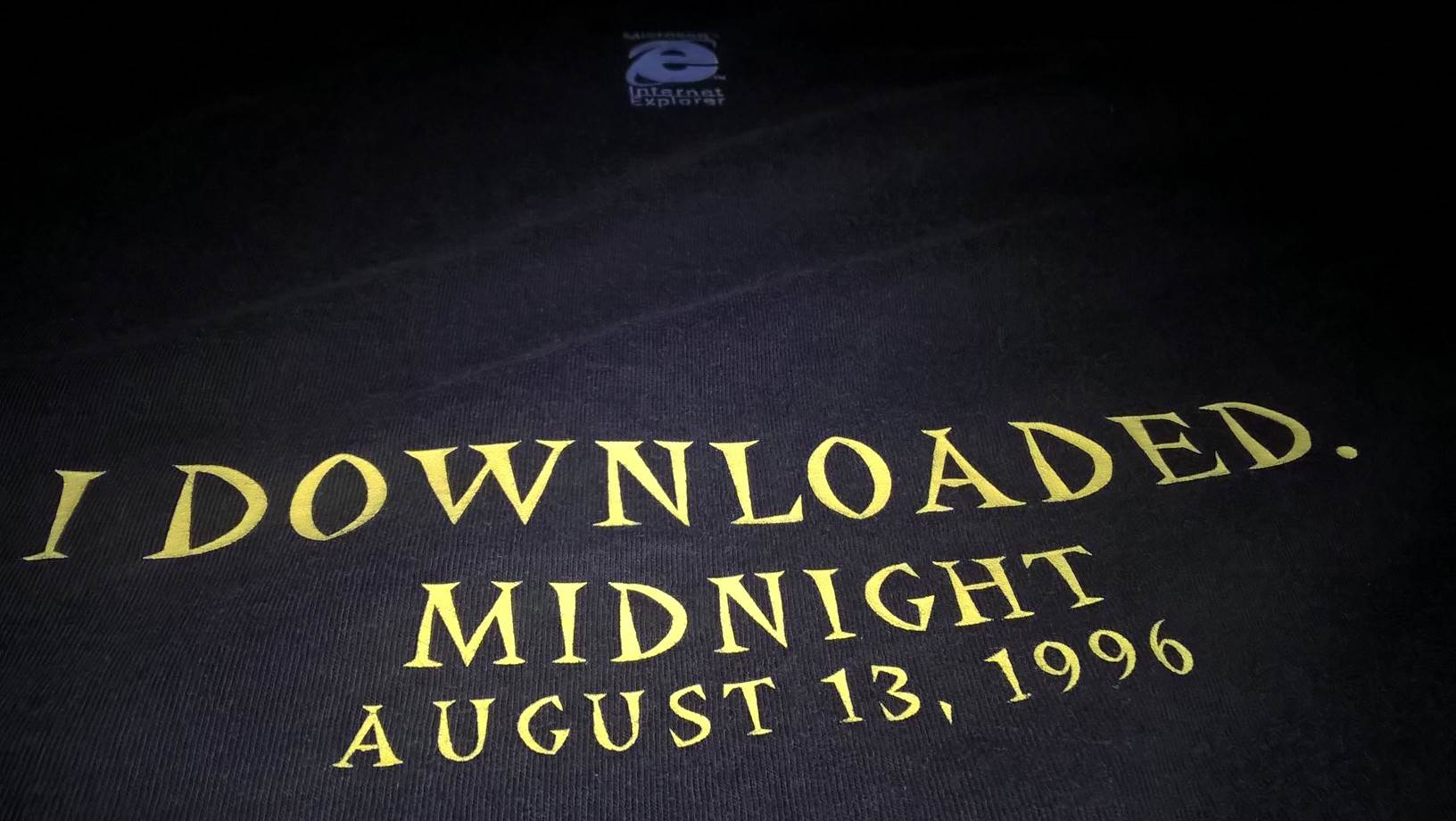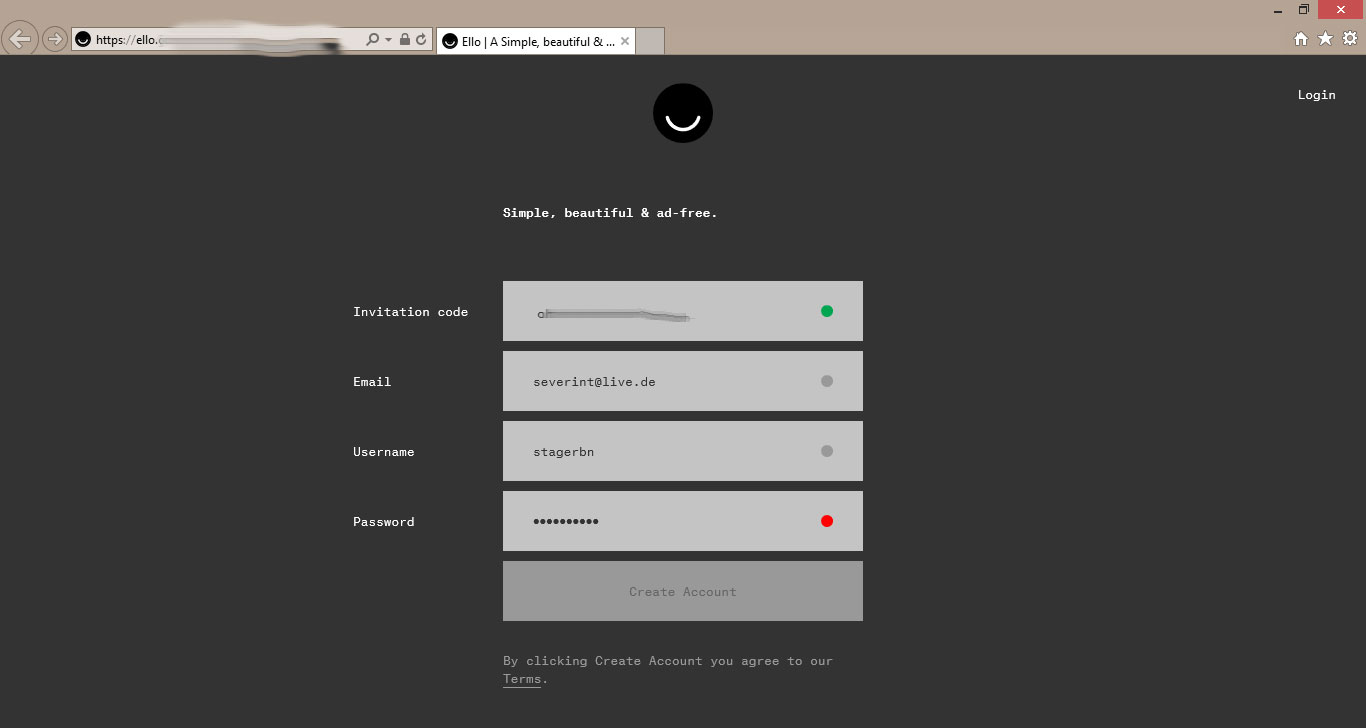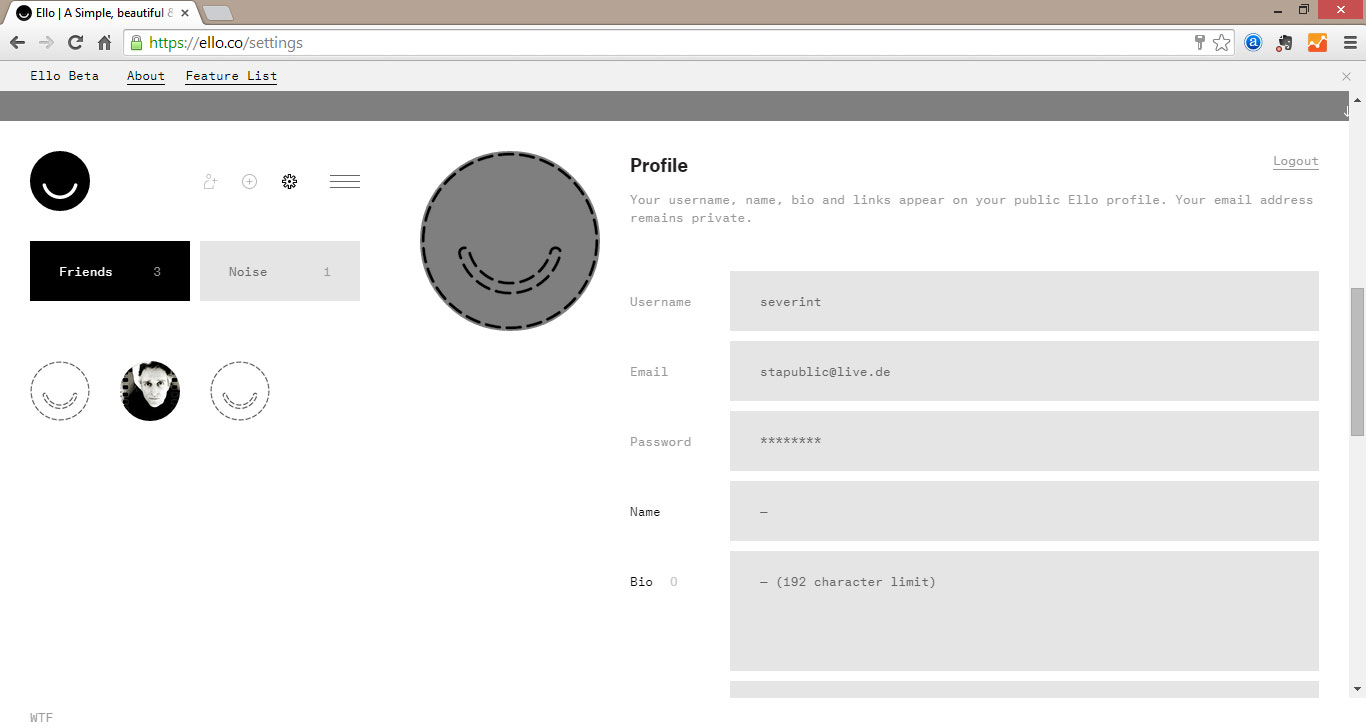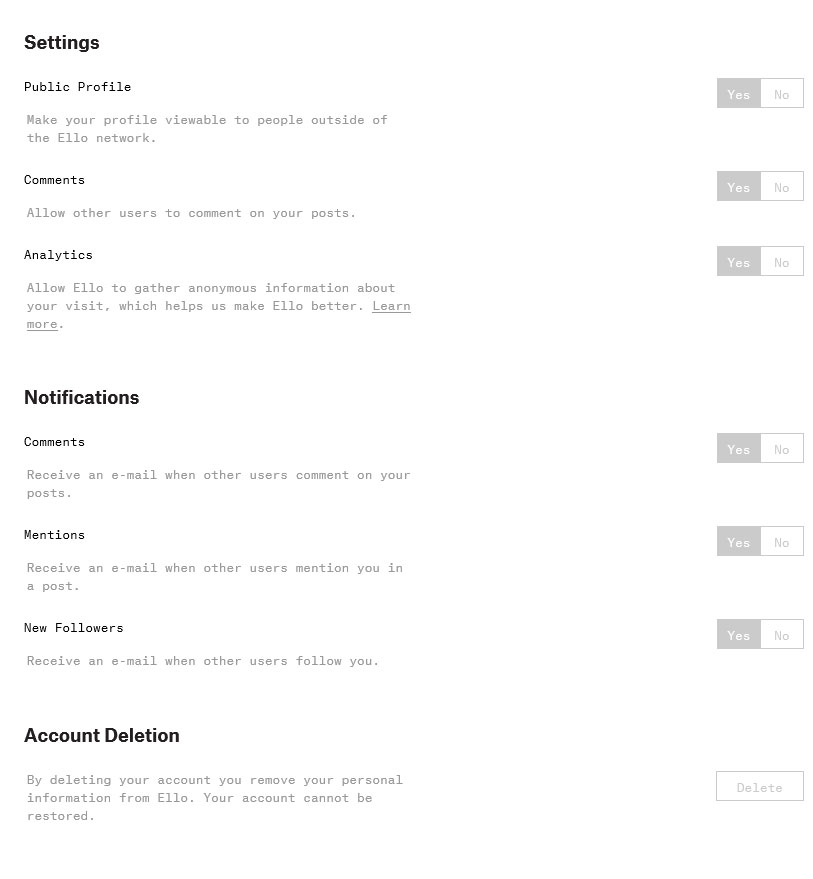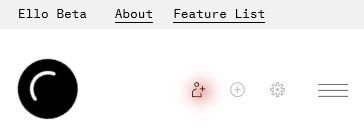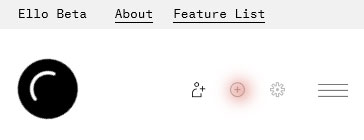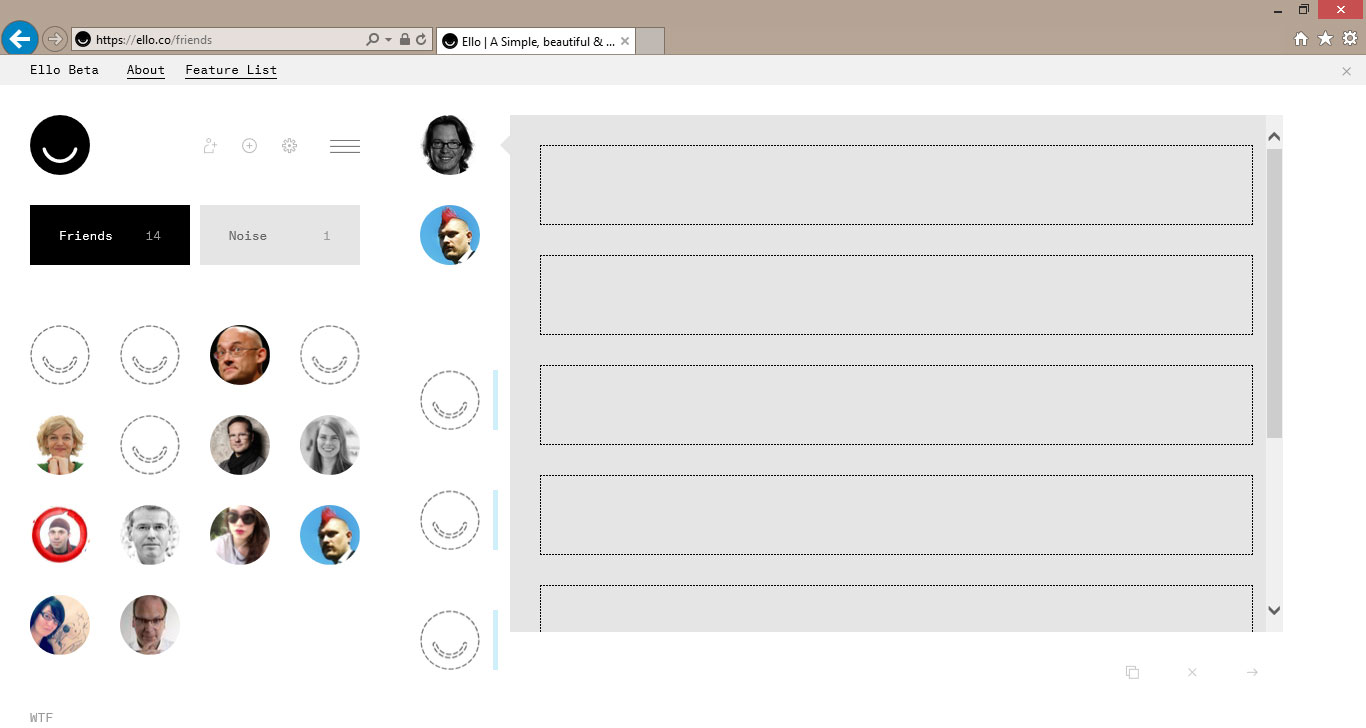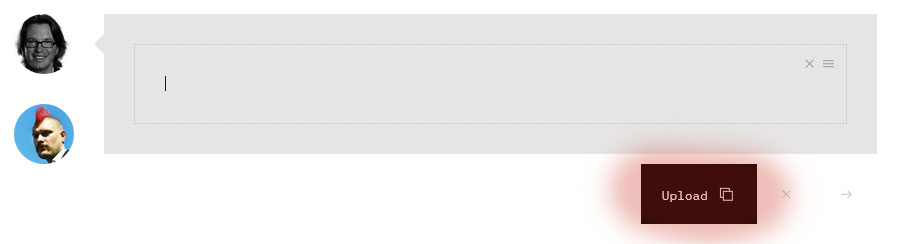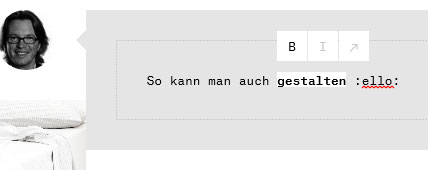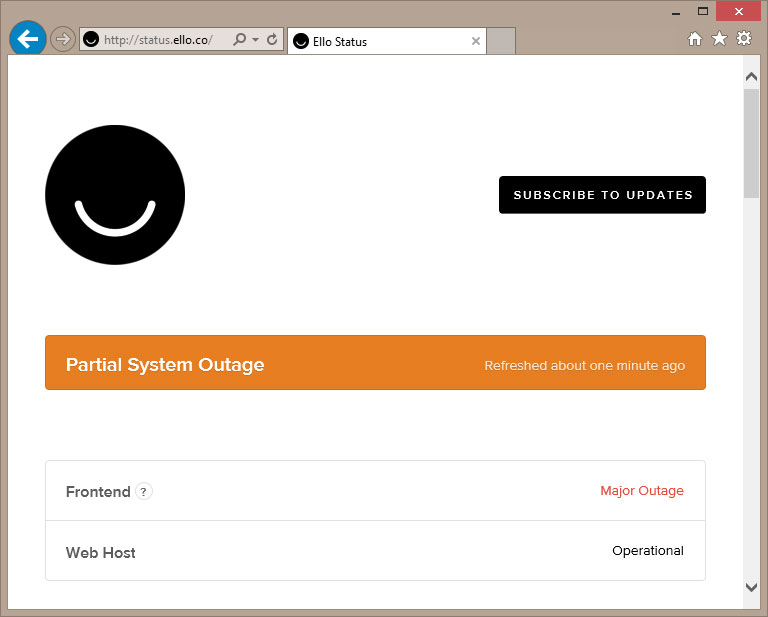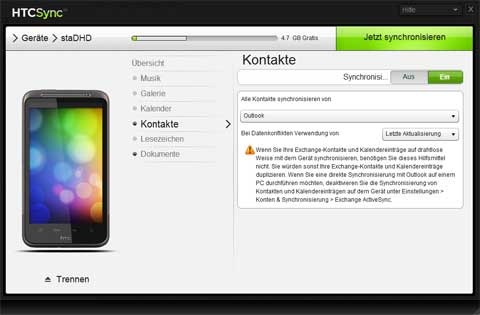Hier werde ich über meine Erfahrungen mit der „facebook Alternative“ ello berichten, die besonders durch dem Umgang mit den Nutzerdaten überzeugen soll… der Artikel wird fortlaufend ergänzt. Ich beschränke mich hier vornehmlich auf technische Aspekte zur Plattform. Hier gibt es auch meine Meinung zu ello.
Nur mit Einladung
Derzeit kann man sich bei Ello nur mit einer Einladung (Invite) anmelden. Daran zu kommen sollte nicht so schwer sein, denn jeder neue Nutzer hat wiederum fünf Invites… und dementsprechend „explodiert“ ello derzeit förmlich. Also, einfach mal die Timelines bei twitter, facebook oder auch Google + checken, da findet sich sicher jemand mit Invites. Nicht (mehr) notwendig ist es, solche Einladungen bei eBay zu ersteigern, was wohl tatsächlich passiert ist. Ansonsten kann man sich auf der Startseite ello.co auch vormerken lassen, und erhält dann irgendwann ein Invite in sein Mailpostfach.
Ich konnte jedenfalls ohne Probleme über einen facebook Kontakt einen Einladungscode erhalten, den ich sofort erwartungsfroh aufgerufen habe…
Browser-Probleme bei der Anmeldung…
Ja, ich gebe es zu – ich benutze den MS Internet Explorer. Nicht, weil ich zu blöd bin, einen anderen Browser zu installieren (ich habe auch Chrome auf meinem Convertible, dazu Opera, Safari, Firefox und einige andere auf meinem Testsystem), sondern einfach weil er in vielen Belangen besser ist als die Konkurrenz. Und auf jeden Fall besser als sein Ruf. Außerdem muss ja nicht immer alles Google sein, ich setze da auf Diversifizierung. Aber das nur am Rande.
Was mich mal wieder ärgert – viele Startups scheinen Ihre Seiten gar nicht mehr mit dem MSIE zu testen. Anders kann ich jedenfalls nicht erklären, dass die Anmeldung zu ello mit meinem Lieblingsbrowser nicht klappt:
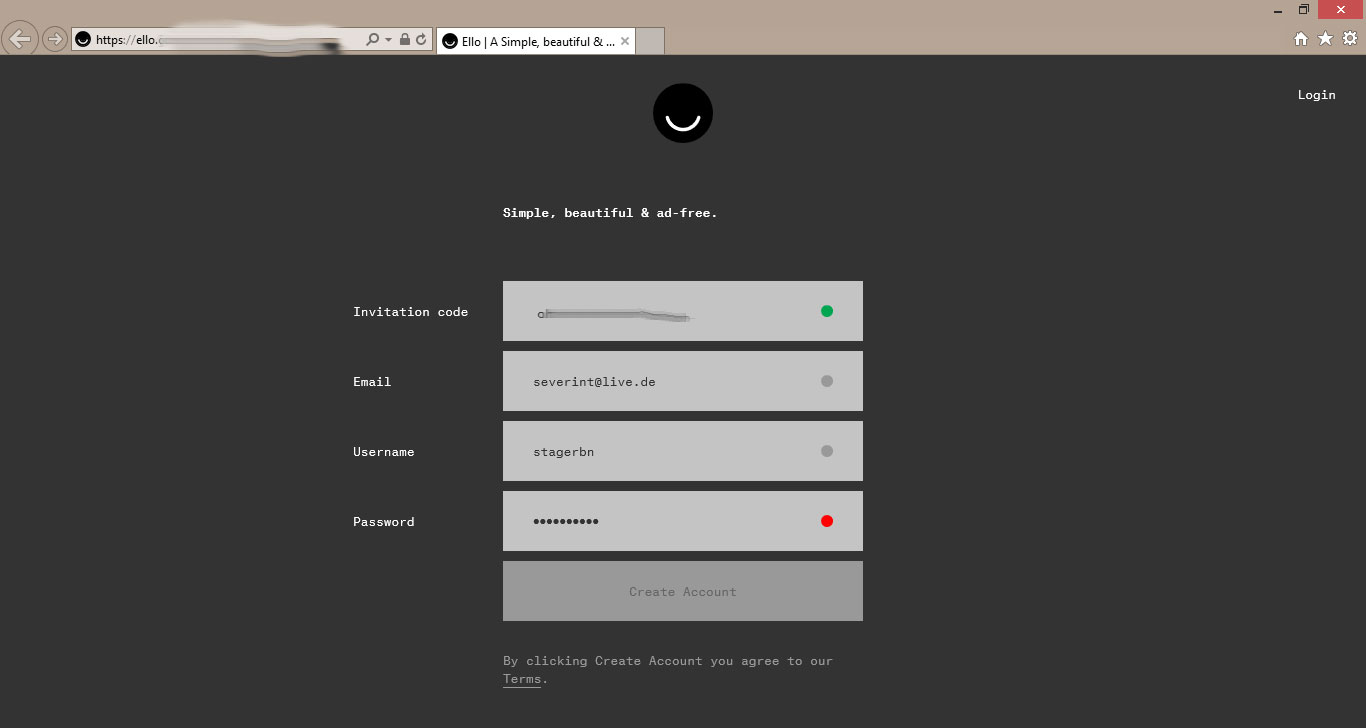
Irgendwie funktioniert die Überprüfung der Eingaben nicht richtig, so dass das Passwort nie grün wird… Die Anmeldung kann also nicht abgeschlossen werden.
Ello und ich – das fängt nicht gut an…. aber gut, mit Google Chrome bin ich dann reingekommen. Es kommt wie üblich eine Bestätigungsmail – tada, hier ist mein ello Profil – stagerbn.
Das Header Image verschwindet immer wieder
Bei den Versuchen, ein Profilbild hochzuladen (wohl so ziemlich das erste, was man bei einem sozialen Netzwerk nach der Anmeldung macht), gehe ich zuerst zu den Einstellungen, das ist das Zahnradsymbol in der linken Spalte. Beim wilden herumfahren mit der Maus stoße ich dort zuerst auf die Funktion, ein Header Bild hochzuladen (einfach in den oberen Bereich fahren). Das klappt soweit auch, wird mir aber nicht immer angezeigt. Insbesondere, wenn ich in den Einstellungen bin, scheint es wieder weg zu sein…. Naja, erst mal nicht so wichtig.
Profilbild aber wieder nur mit Internet Explorer
Wichtiger ist aber das Profilbild, damit jetzt also wirklich weiter. Ich versuche intuitiv, in meinen Profileinstellungen den Smiley-Kreis (groß, grau in der Mitte des Screens) anzuklicken, der mich symbolisiert, aber es passiert nichts. Dabei nutze ich doch den Chrome.
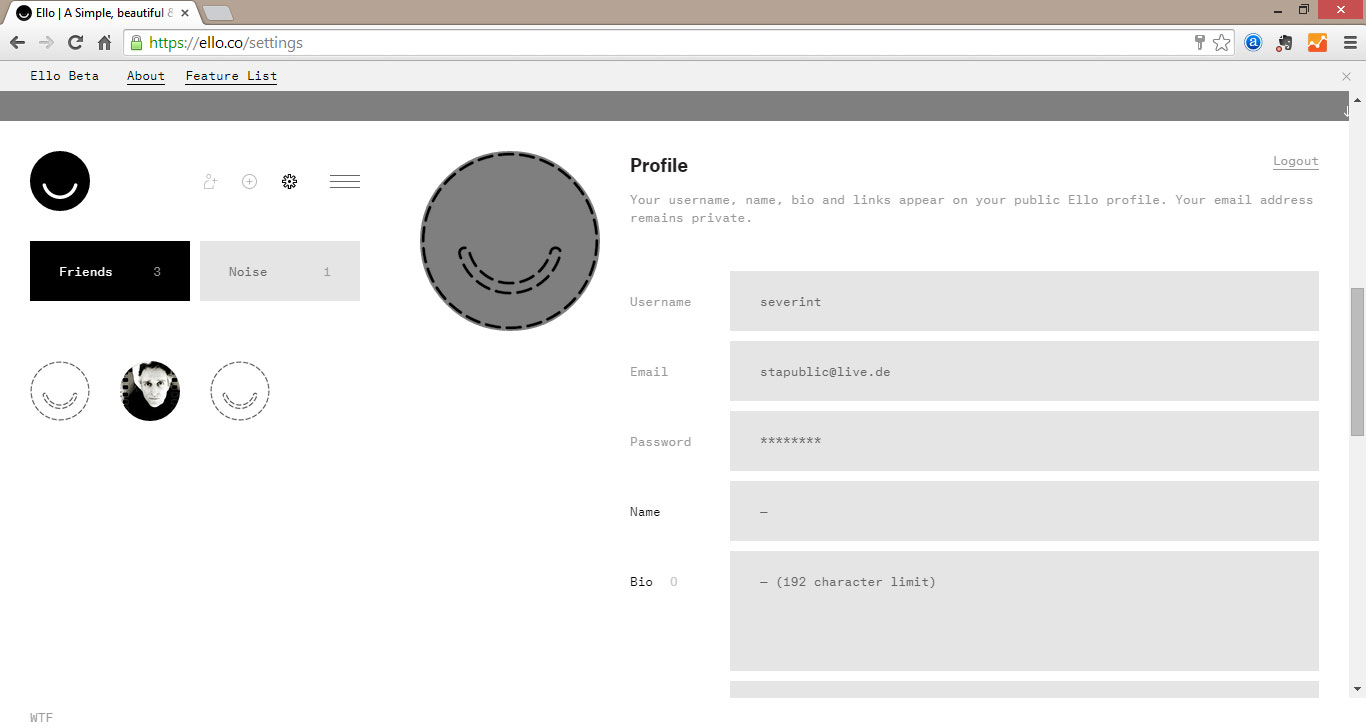
Also googeln:
Wie lade ich bei ello mein Profilbild hoch
bringt aber keine brauchbaren Treffer.
Aber die englische Suche
ello profile picture upload
zeigt mir, dass ich gar nicht so falsch lag. Der Kreis war schon richtig, funktioniert aber anscheinend nicht – ich kann auf den Kreis in meiner Profilansicht klicken, soviel ich will – es passiert nichts. Sollte es vielleicht am Browser liegen? Also, Anmeldung diesmal mit dem MSIE und siehe da – hier funktioniert der Upload… Anzuraten ist übrigens, das Bild vorher auf die Größe von 340 mal 340 zu skalieren, sonst beschneidet ello recht eigenwillig. Komischerweise wird es übrigens deutlich dunkler dargestellt, als es eigentlich ist.
Mit dem Internet Explorer funktioniert dann übrigens auch das mit dem Header Bild richtig…
Anscheinend braucht man für die richtige Nutzung also zwei Browser, zumindest, wenn man mit Windows 8.1 unterwegs ist. Und ja, meine Chrome und MSIE Versionen sind auf dem neuesten Stand.
Weitere Einstellungen
Naja, nachdem das mit dem Profilbild einigermaßen geklappt hat noch schnell zu den weiteren Einstellungen. Natürlich gibt es die Felder für den Nickname (keine Klarnamenpflicht), Kurz-Biographie, Links, Passwort und E-Mail Adresse. Soweit alles selbsterklärend.
Etwas näher sollte man sich diese Settings ansehen:
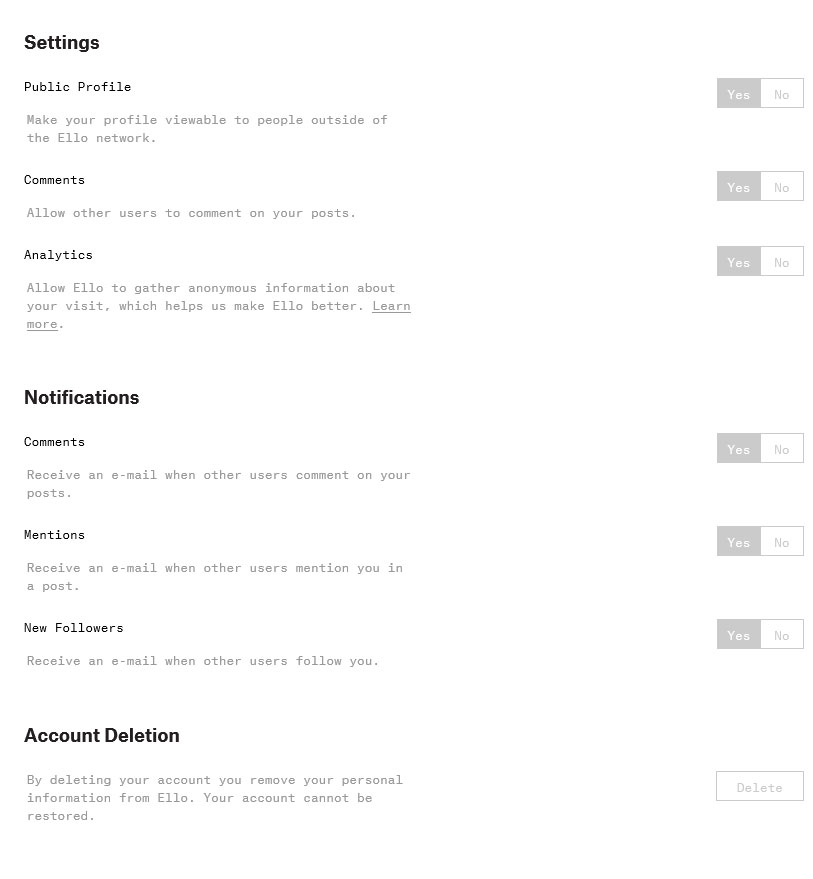
Erklärt sich zwar an sich auch alles von selbst, aber insbesondere die Einstellung, ob auch nicht-Mitglieder das Profil sehen können dürfen (was ein Satzteil) ist sicher nicht unwichtig. Die Datenparanoiker werden wahrscheinlich auch sperren, dass ello Informationen über die jeweilige Session speichern darf.
Die Benachrichtigungen erfolgen derzeit nur per E-Mail – am besten so einstellen, dass man sich nicht gestört fühlt…
Freunde finden und einladen
So, jetzt aber ran an die Kontakte. Einen ersten echten Kontakt hat man übrigens nach der erfolgreichen Anmeldung direkt – nämlich denjenigen, der einen zu ello eingeladen hat. Wenn man Glück hat, gibt dieser direkt einige Tipps, wem man folgen sollte… Sascha Lobo ist sowieso schon da, gute Tipps kommen von Klaus Eck und auch ich freue mich über Friends. Naja, Friends ist eigentlich falsch, denn befreundeten Kontakten folgt man einfach. Es ist also eher wie ein Follower bei twitter und nicht wie bei facebook (wobei man ja auch da inzwischen Mitglieder „abonnieren“ kann). Jedenfalls ist es nicht zwingend auf Gegenseitigkeit gedacht.
Weitere Kontakte findet man mit dem Personen Symbol in der rechten Seitenleiste (rot hervorgehoben):
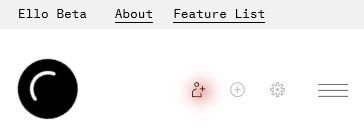
Danach landet man auf der „Suche“ Seite, wobei diese Funktion zumindest Stand Ende September nur sehr rudimentär funktioniert… doch testet selbst, vielleicht findet Ihr ja einige Eurer Kontakte.
Am besten, Ihr ladet als nächstes selbst Freunde ein:
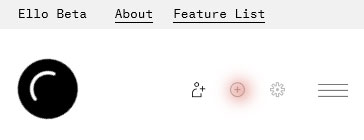
Am besten geht das über E-Mail, also einfach GENERATE INVITE CODE anklicken und dann die E-Mail Adresse des Kontakts angeben. Oder Ihr kopiert den kompletten Invite Code (Achtung – er ist nicht ganz sichtbar, also alles auswählen) und konstruiert folgenden Link:
ello.co/join/hier-dann-dercode-23041972
Der ist übrigens echt und der erste, der ihn eingibt, hat damit einen ello Account… Update – der Account ist weg – und daher ist das auch nur noch ein Beispielcode. Ich werde in den nächsten Tagen auf twitter immer mal wieder invites rausgeben.
Und was ist Noise bei ello?
Noise ist nicht – wie ich zuerst dachte – eine Art „Unterdrückung“ von Personen sondern eine schwächere Form des Folgens. Wenn man eine Person bei Noise einordnet, folgt man dieser auch, die Status Updates von dieser werden aber nicht im Hauptstream angezeigt sondern im Noise Stream in komprimierter Form in einer Grid-Ansicht.
Der Wechsel zwischen Noise und Friends ist einfach – er funktioniert über die linke Bar mit den Funktionen; einfach FRIENDS oder NOISE anklicken. Übrigens mit den drei langen Strichen in der Bar kannst Du dieser „verschmälern“ oder wieder auf die volle Breite setzen.
Die Leute, denen Du folgst können nicht sehen, ob Du ihnen als Friend oder Noise folgst. Einen Kontakt gibt es übrigens auch direkt bei Noise, nämlich ello selbst.
Was kann man bei ello eigentlich machen? In erster Linie posten…
Viele Funktionen hat ello noch nicht – im wesentlichen geht es einfach darum, Status-Updates zu posten. Dazu klickt man im Hauptbereich einfach auf „Say Ello“ klicken und schreiben…

ello nennt das Eingabefeld übrigens Omibar. Darin funktioniert Drag&Drop (auch von Bildern) und natürlich Copy&Paste – dazu dann unten noch mehr.
Teilweise ergeben sich in der Omnibar aber eigenartige Fehler, z.B. dass man nicht schreiben kann und immer neue Eingabefelder erscheinen:
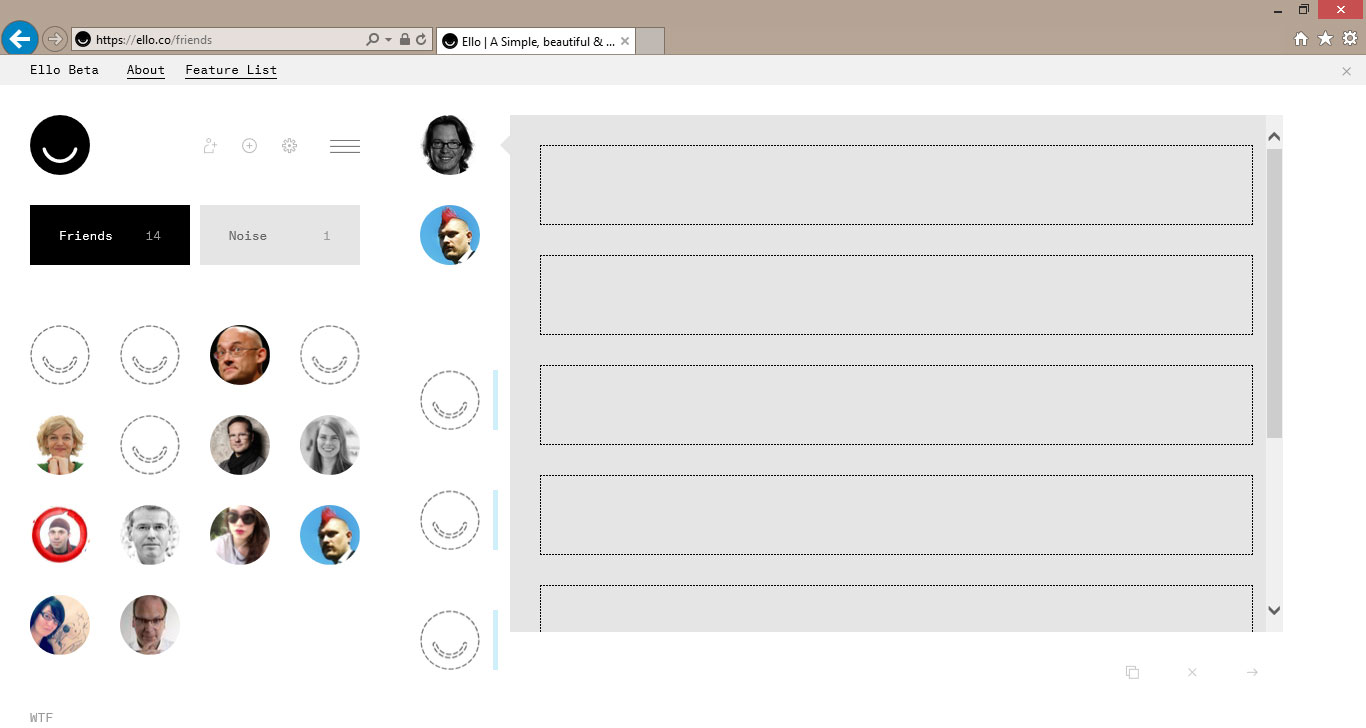
Das Hochladen von Bildern geht mit dem Symbol links unterhalb des Eingabefelds – wobei bei mir immer wieder Uploads fehlschlugen.
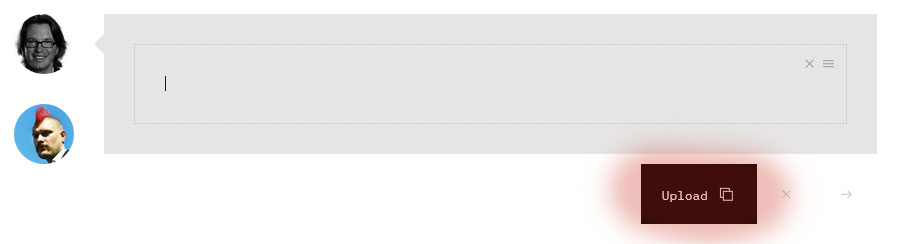
Probleme habe ich übrigens sowohl mit dem MSIE als auch mit dem Chrome – und das ist (ich wiederhole mich), was wirklich nicht sein sollte. Beta hin oder her.
Emoticons und Formatierung
Auch bei ello kann man übrigens Emoticons benutzen, wobei es einige kleine Unterschiede zu den gewohnten Codes gibt. Das Herzchen geht z.B. :heart: und nicht <3 wie z.B. bei twitter. Eine komplette(?) Liste der emoticons gibt es hier.
Will man Text formatieren oder einen Link hinzufügen, markiert man diesen einfach während der Eingabe:
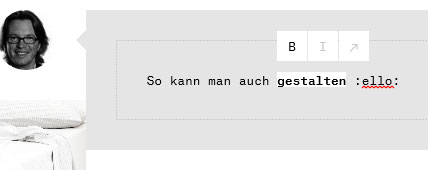
Möglich sind dabei fett, kursiv und eben das hinzufügen eines Links. Weitere Formatierungen gehen über Markups z.B. sorgt eine doppeltilde für durchgestrichenen Text: ~~durchgestrichen~~ ergibt also durchgestrichen.
Wie übrigens inzwischen Standard erwähnt man andere Nutzer mit vorgestelltem @ – also z.B. @saschalobo. Während man das tippt, werden einem die Kontakte vorgeschlagen.
Nachträglich bearbeiten und löschen
Will man einen Beitrag nachträglich bearbeiten oder löschen, ruft man seine Seite auf (einfach auf sein eigenes Profilbild klicken), wo dann die eigenen Beiträge angezeigt werden. Darunter sind entsprechende Symbole:

Rot hervorgehoben ist der „Editieren Stift“, mit dem man den jeweiligen Beitrag bearbeiten kann. Grün das Löschen-Symbol und mit der Uhrzeitangabe (blau) kommt man auf den Permalink zum Post. Das Auge zeigt, wie oft der Beitrag betrachtet wurde und die … führen zu den Kommentaren.
Ist ello down?
ello ist noch ziemlich buggy und hat Probleme mit dem derzeit großen Ansturm. Außerdem gab es schon die ersten Hackerangriffe. Wenn Du Dir nicht sicher bist, ob die Plattform gerade erreichbar ist oder nicht (und es an Deinem System oder Provider liegt), kannst Du das unter status.ello.co prüfen. Und just während ich den Link checke:
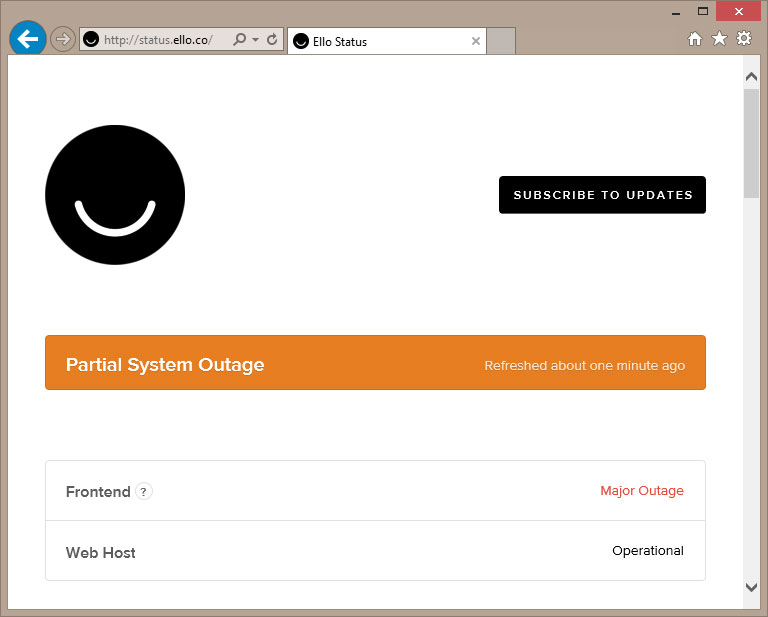
Übrigens, man kann sich die Benachrichtigungen über Systemausfälle auch per E-Mail zukommen lassen (Subscribe to Updates) und es wird ein Protokoll der Störungen angezeigt.
Wird fortgesetzt. Über Kommentare mit Euren Erfahrungen freue ich mich – und ebenso, wenn Ihr Fragen habt!